第5回 Chromeブラウザを導入する
Chromeを入手する
それでは、Lubuntuを起動してログインし、Cromeを入手しましょう。Lububuntuのデスクトップ画面が開いたら、左下にあるオレンジのアイコンをクリックしてMozilla Firefoxを起動します(図2)。
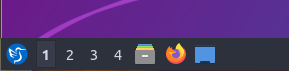
しばらく待つとMozilla Firefoxが起動します。上部のアドレスバーに「https://www.google.co.jp/chrome/」を入力し、開いたページの中央にある「Chromeをダウンロード」ボタンをクリックします(図3)。
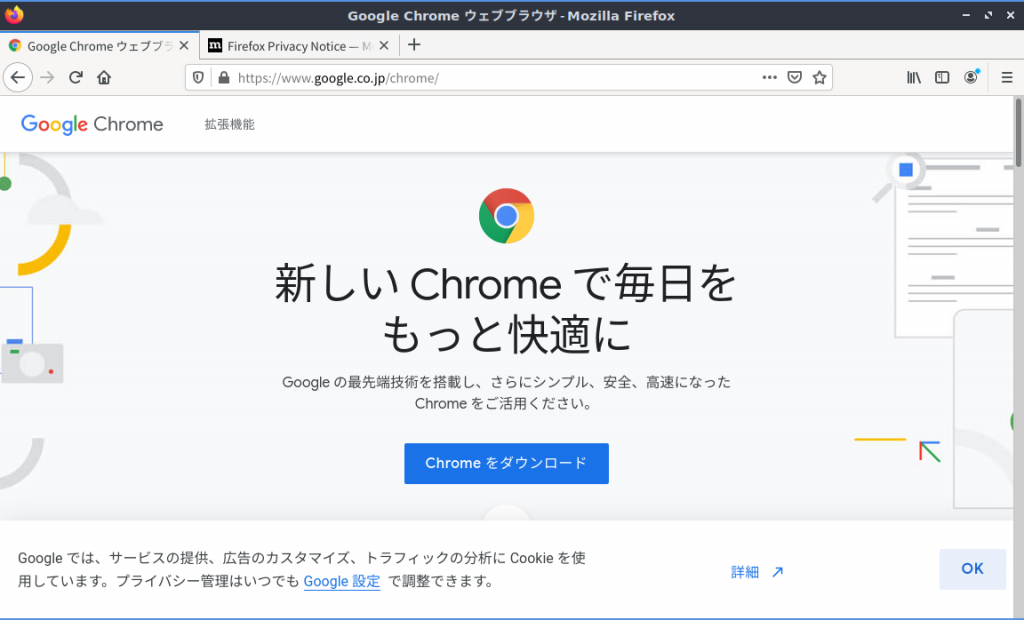
図4のダイアログがポップアップします。「Googleの利用規約」と「ChromeおよびChrome OS追加規約」のリンクをクリックし、利用規約を確認します。利用規約に同意できるのなら、「64ビット.deb(Debian/Ubuntu用)」が選択された状態で「同意してインストール」ボタンをクリックします。
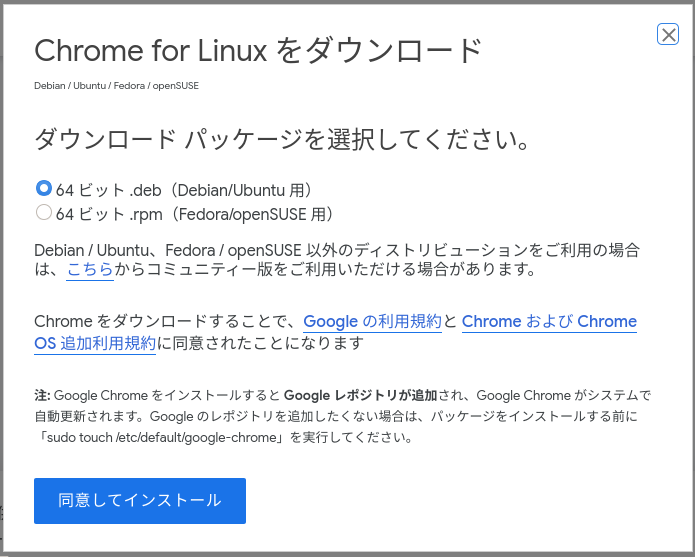
図5のダイアログが表示されたら、「Save File」を選んで「OK」ボタンをクリックします。
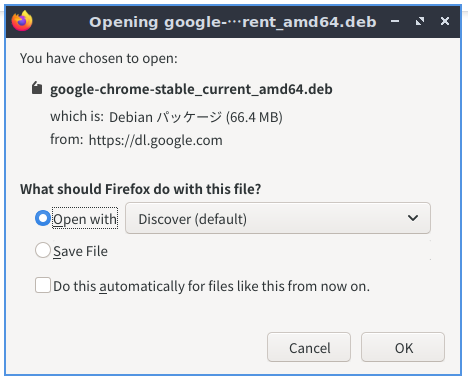
ダウンロードが完了したら、右上の「×」ボタンをクリックしてMozilla Firefoxを閉じます。ダウンロードしたファイル(google-chrome-stable_current_amd64.deb)はユーザーのホームディレクトリ(/home/ユーザー名)の下の「ダウンロード」ディレクトリ(フォルダ)に保存されます。